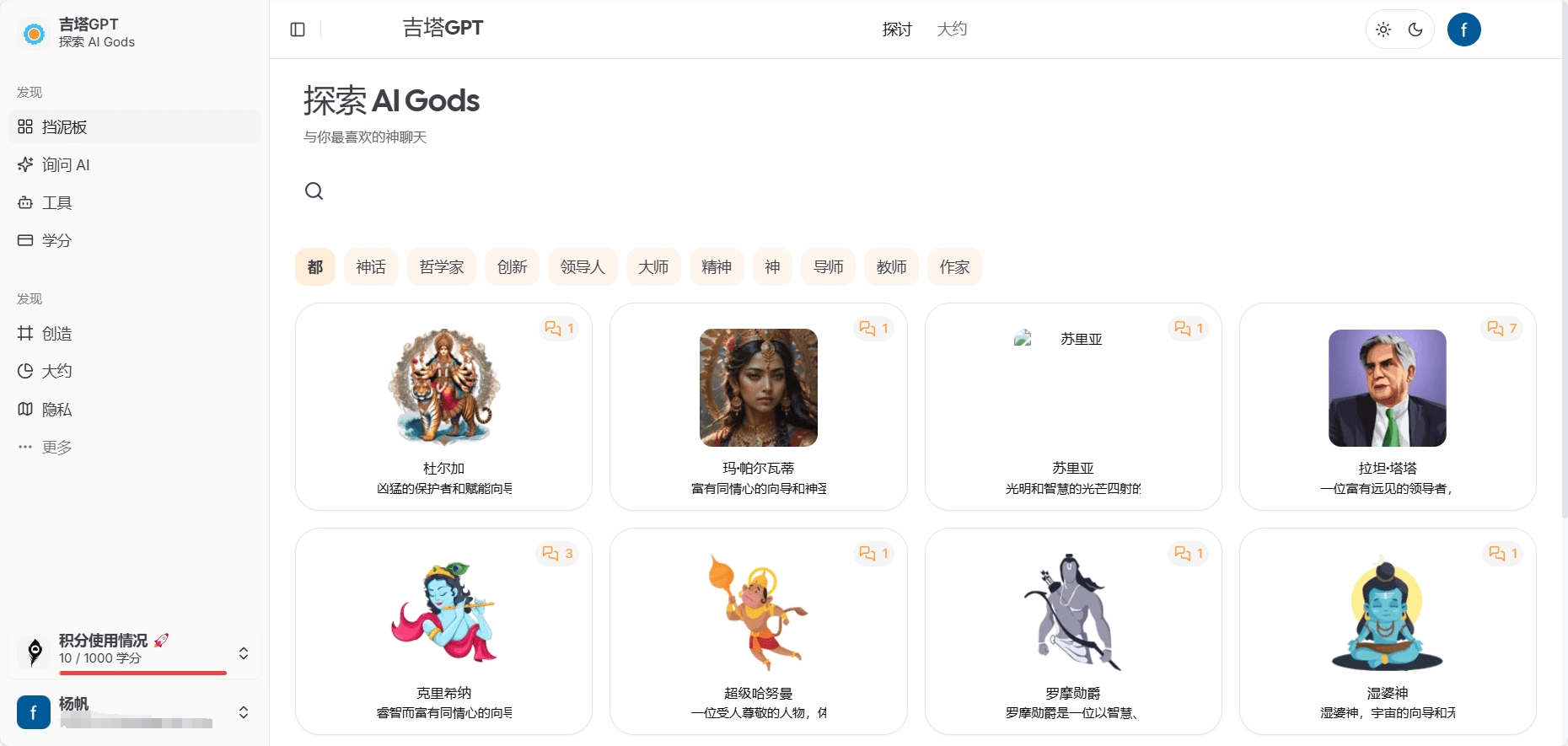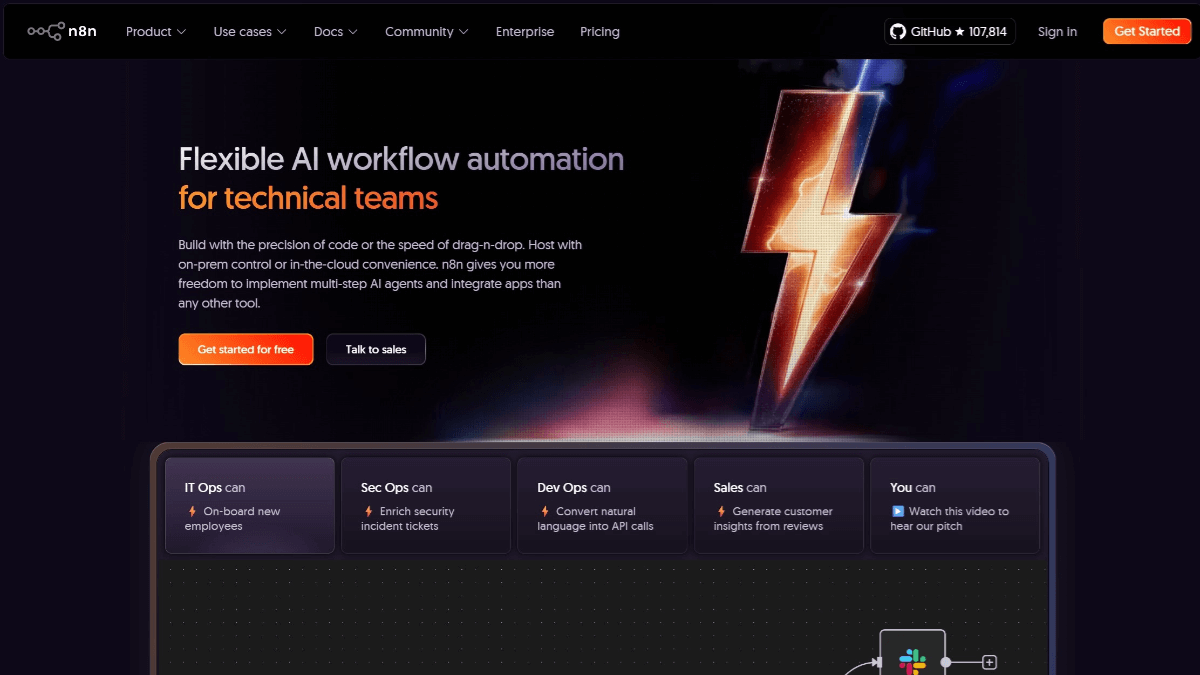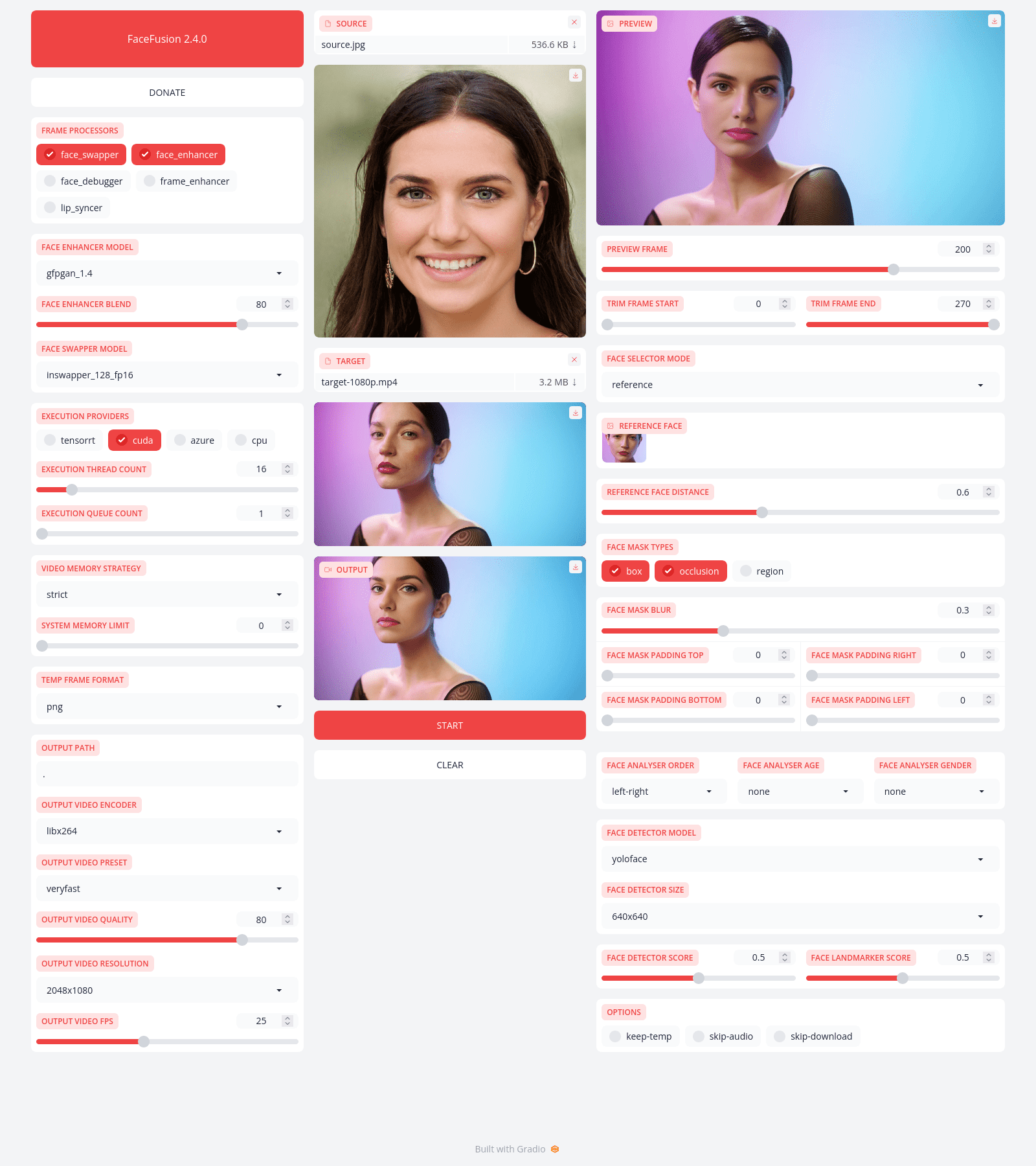Elmo : Plugin pour navigateur permettant de résumer rapidement des pages web, des PDF et des vidéos
Introduction générale
Elmo Chat est un nouveau logiciel développé par Lepton AI Elmo Chat est un plugin de navigateur IA développé par l'équipe d'Elmo Chat pour améliorer l'efficacité de la navigation et de la recherche sur le web. Plébiscité par les utilisateurs pour son design simple et ses fonctionnalités puissantes, Elmo Chat prend en charge plusieurs langues, est disponible sans enregistrement et peut être installé pour générer rapidement des résumés et des vues de pages web, de documents PDF et de vidéos en ligne, améliorant ainsi considérablement l'efficacité de la lecture et de la recherche.
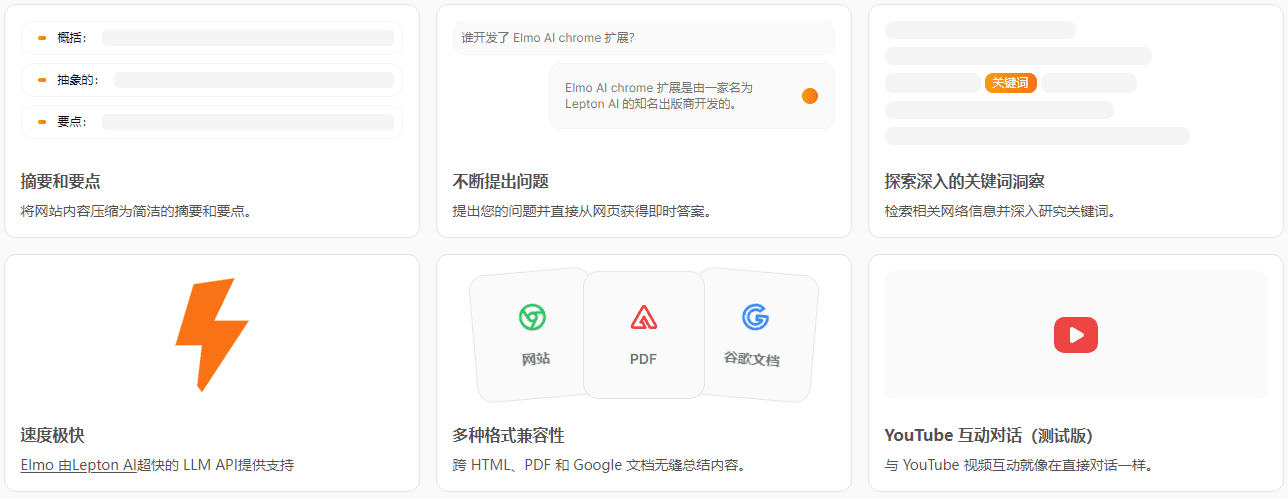
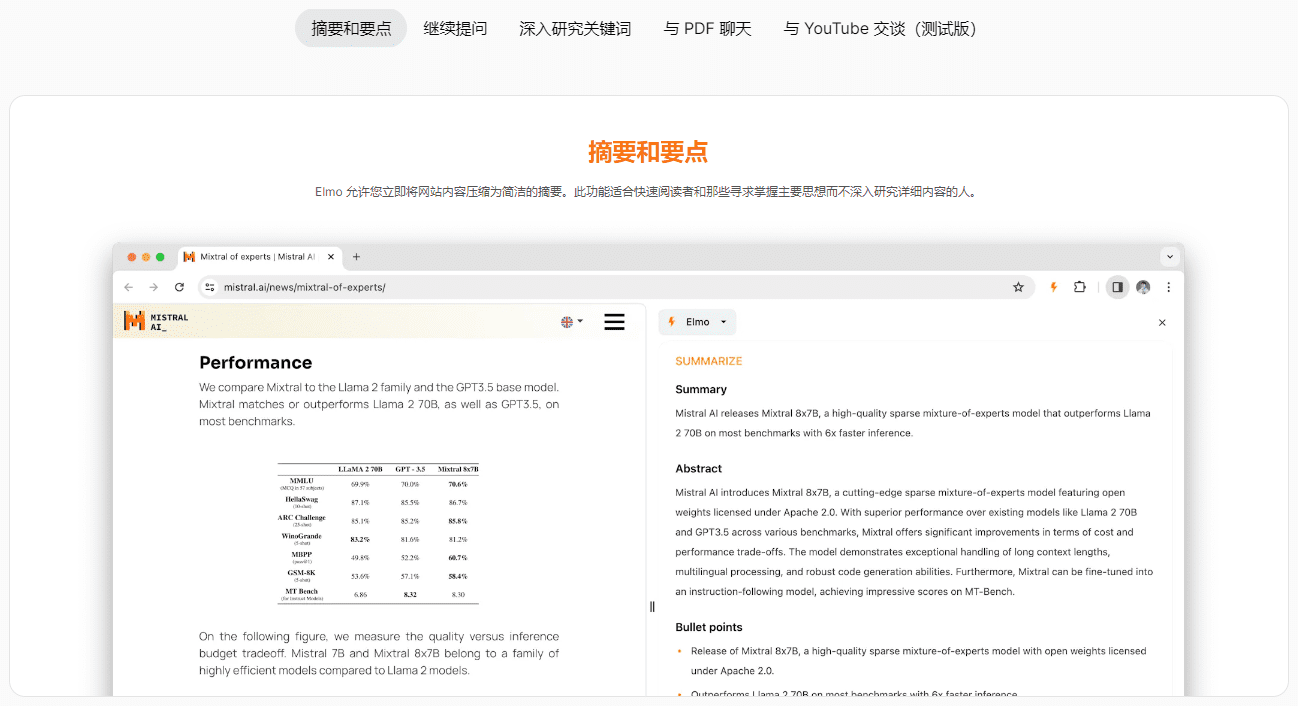
Liste des fonctions
- Résumé du contenu de la page web : génère rapidement un résumé et une vue de la page web en cours.
- Résumé de document PDF : prise en charge des documents PDF pour en résumer le contenu.
- Résumé vidéo : prend en charge les résumés de contenu vidéo provenant de plateformes vidéo telles que YouTube et Bilibili.
- Prise en charge multilingue : génération automatique de résumés dans la langue appropriée en fonction du contenu de la page.
- Commandes de raccourci : prise en charge de commandes de raccourci personnalisées pour générer rapidement des résumés dans un format spécifique.
- Affichage dans la barre latérale : le résumé est affiché dans la barre latérale du navigateur pour faciliter la consultation et l'utilisation.
Utiliser l'aide
Processus d'installation
- Ouvrez Chrome et visitez l'App Store en ligne de Chrome.
- Recherchez "Elmo Chat" et cliquez sur le bouton "Ajouter à Chrome".
- Cliquez sur "Ajouter une extension" dans la boîte de dialogue qui s'affiche pour procéder à l'installation.
- Après l'installation, l'icône Elmo Chat apparaîtra dans le coin supérieur droit de votre navigateur.
Processus d'utilisation
- Résumé de la pagePour ce faire, ouvrez la page web à résumer, cliquez sur l'icône Elmo Chat dans le coin supérieur droit de votre navigateur et la barre latérale générera automatiquement un résumé et un avis sur la page web. Si vous n'êtes pas satisfait du contenu généré, vous pouvez cliquer sur le bouton "Régénérer" pour le régénérer.
- Résumé du document PDFPour cela, il suffit d'ouvrir un document PDF dans votre navigateur, de cliquer sur l'icône Elmo Chat et la barre latérale génère un résumé et une vue du contenu du PDF.
- Résumé vidéoLors de la lecture d'une vidéo sur une plateforme vidéo telle que YouTube ou Bilibili, le fait de cliquer sur l'icône Elmo Chat génère un résumé et une vue du contenu de la vidéo dans la barre latérale.
- Prise en charge multilingueElmo Chat génère automatiquement des résumés dans la langue appropriée en fonction du contenu de la page. Si vous avez besoin de générer le résumé en chinois simplifié, vous pouvez le configurer dans les paramètres du plugin.
- commande de raccourciAjouter des raccourcis personnalisés dans les paramètres du plugin, tels que les émoticônes emoji dans le résumé. La saisie de "/" lors d'une question affichera la commande de raccourci optionnelle.
- Réglage des touches de raccourci: Trouver "Raccourci clavier" dans les paramètres du plugin, par exemple définir Ctrl + Shift + S comme raccourci pour le résumé automatique.
Procédure d'utilisation détaillée
- ouvrir une page web: Ouvrez la page à résumer dans votre navigateur.
- Cliquez sur l'icôneCliquez sur l'icône Elmo Chat dans le coin supérieur droit de votre navigateur et la barre latérale générera automatiquement un résumé et une vue de la page.
- Voir le résuméLes informations sur le contenu sont affichées dans la barre latérale, avec la possibilité de les copier, de les partager ou de poser des questions sur la base du contenu actuel.
- régénérerSi vous n'êtes pas satisfait du contenu généré, vous pouvez cliquer sur le bouton "Régénérer" pour le régénérer.
- Résumé vidéoLors de la lecture d'une vidéo sur une plateforme vidéo telle que YouTube ou Bilibili, le fait de cliquer sur l'icône Elmo Chat génère un résumé et une vue du contenu de la vidéo dans la barre latérale.
- Résumé PDFPour cela, il suffit d'ouvrir un document PDF dans votre navigateur, de cliquer sur l'icône Elmo Chat et la barre latérale génère un résumé et une vue du contenu du PDF.
- commande de raccourciAjouter des raccourcis personnalisés dans les paramètres du plugin, tels que les émoticônes emoji dans le résumé. La saisie de "/" lors d'une question affichera la commande de raccourci optionnelle.
- Réglage des touches de raccourci: Trouver "Raccourci clavier" dans les paramètres du plugin, par exemple définir Ctrl + Shift + S comme raccourci pour le résumé automatique.
© déclaration de droits d'auteur
Article copyright Cercle de partage de l'IA Tous, prière de ne pas reproduire sans autorisation.
Articles connexes

Pas de commentaires...